

win10系统和其他系统具有相同的默认音调,长时间收听后我们会感到疲倦。实际上,我们可以取代win10系统的基调。那么如何修改win10系统的默认音调呢?今天我们将分享win10系统的修改默认提示音的步骤。
方法 教程
修改默认提示操作方法:
1。单击任务栏右下角的通知图标;如图所示:
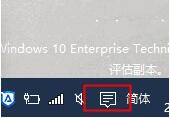
2。在弹出的界面中选择所有设置;如图所示:

3。在设置界面中点击时间和语言;如图所示:
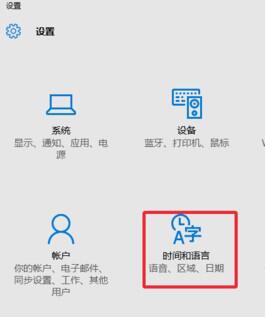
4。点击窗口左侧的语音选项;如图所示:
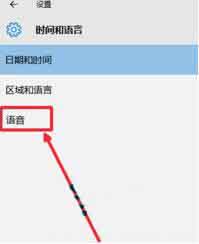
5。从“语音”下的下拉菜单中选择其他选项,然后单击“您喜欢的声音”,然后单击“保存”。
如图所示:
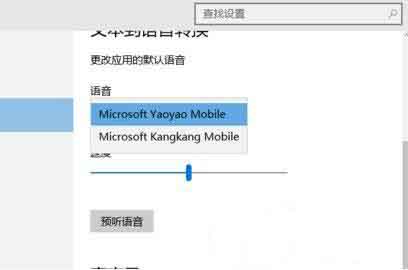
win10系统修改默认提示音的操作方法。如果用户在使用计算机时不知道如何修改默认提示音,请参考上述方法步骤进行操作
希望上面这篇文章能帮助到大家!
